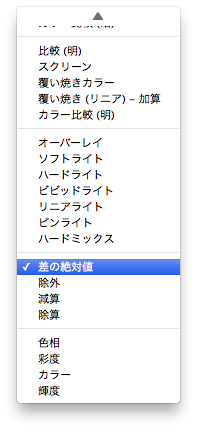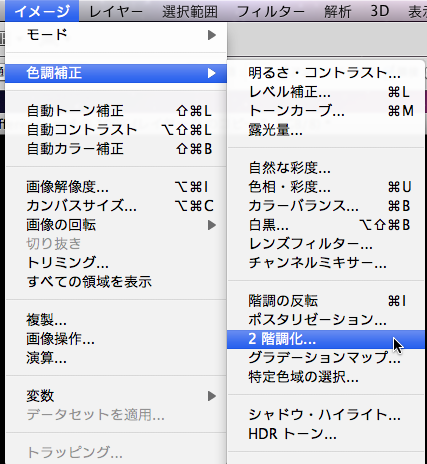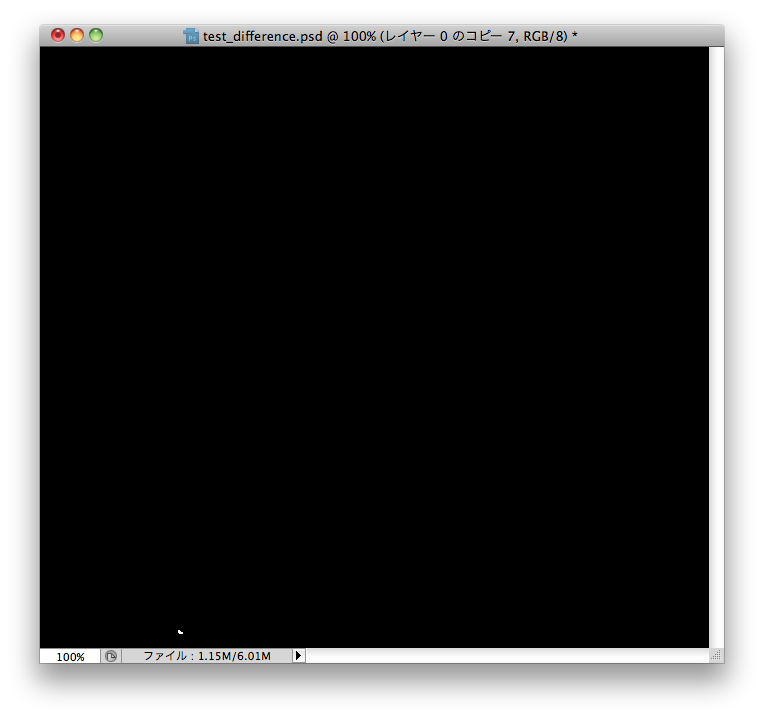2枚の画像のdiff(差分)を簡単に調べる方法
2枚の画像のdiff(差分)を超簡単に調べる方法(id:mirakui:20110326:1301111196)という記事で、imagemagick を使用した方法が紹介されていました。
コマンドラインはちょっと、、、と思う方は、Photoshop でも同じようにして差分を確認することが可能です。
今回差分を調べようと思うのは、以下の2つの画像。目視で確認できますか?
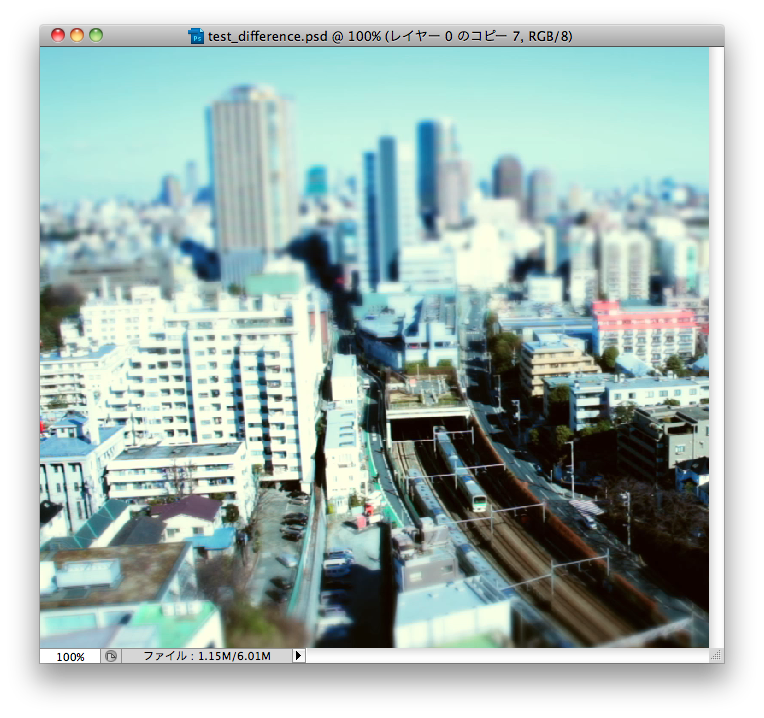
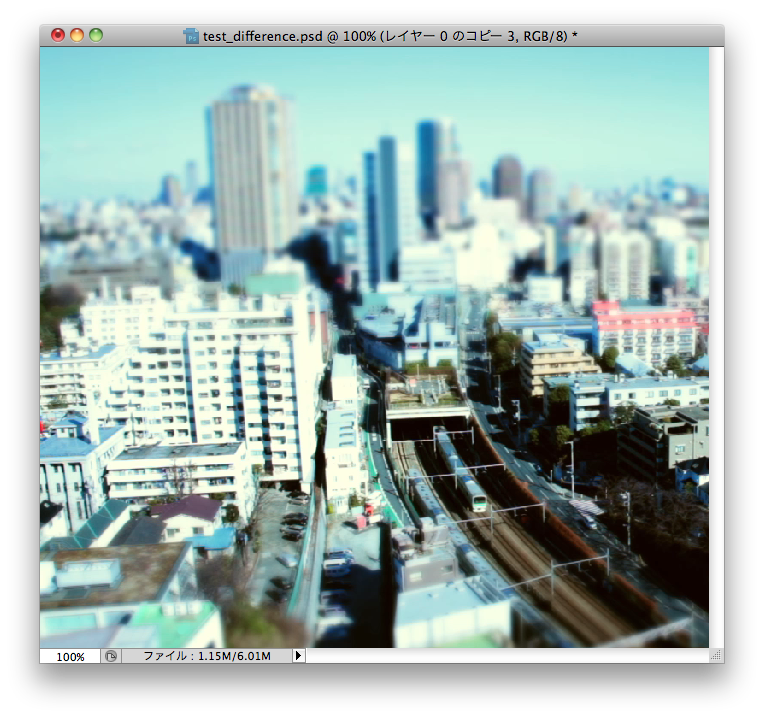
この記事では、Photoshop を使用した方法を紹介します。もちろん、GIMPを使用しても同じ方法が使えますよ。